Kaip valdyti numatytuosius spausdintuvus „Windows 10“
Kartais, eidamas į miestą, sustoju prie savomėgstama interneto kavinė, kur reikia nuveikti. Laukiniai žmonės kartais leis man prisegti nešiojamąjį kompiuterį prie spausdintuvo, kad prireikus galėčiau spausdinti dokumentus. Atnaujinęs į „Windows 10“, sužinojau, kad operacinė sistema įgalina numatytuosius spausdintuvų valdymo parametrus. Užuot dirbęs su sena „Windows 7 Premium Business“ leidimų įdiegta spausdinimo pagal vietovę funkcija, jis pagal nutylėjimą pasirinks paskutinį naudotą spausdintuvą. Jei jums tai nepatinka ir norėtumėte, kad jis būtų išjungtas, štai, kaip tai darote.
Tvarkykite numatytuosius spausdintuvus „Windows 10“
Meniu Pradėti paleiskite „Nustatymai“ arba paspauskite „Windows“ klavišas + I tada spustelėkite Įrenginiai.

Pasirinkite skirtuką Spausdintuvai ir skaitytuvai, tada slinkite žemyn. Nustatymo išjungimas Kai įjungtas, numatytasis spausdintuvas yra paskutinis naudojamas spausdintuvas.
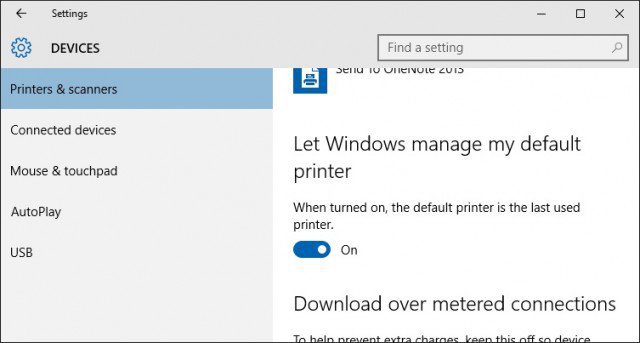
Jei norite išsamesnių valdymo variantųsavo spausdintuvą iš tos pačios sąsajos galite paleisti senąjį „Devices and Printers“ naršyklę naudodami klasikinį valdymo skydelį. Tai leis jums atlikti tokią užduotį kaip įdiegti ir konfigūruoti spausdintuvo parinktis.
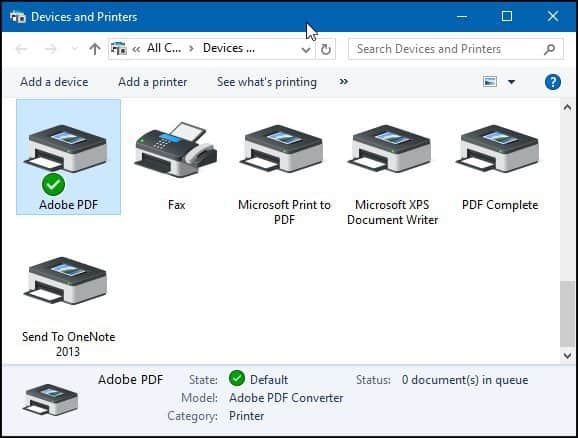
Jei naudojate senesnę „Windows“ versiją, skaitykite mūsų straipsnį čia, kur rasite instrukcijas, kaip nustatyti ir sukonfigūruoti spausdintuvą.










Palikite komentarą